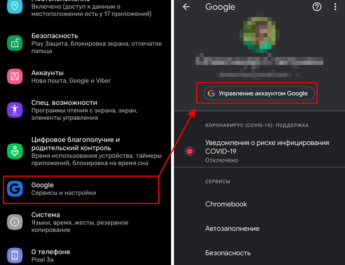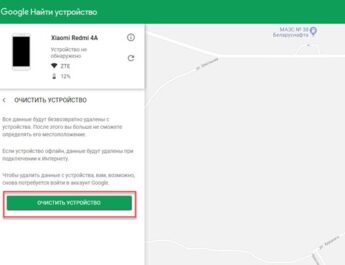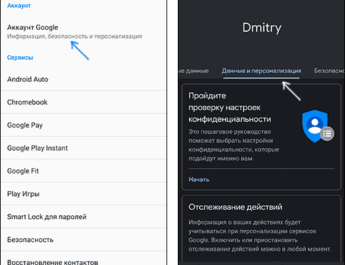Не всі знають про можливість підключити USB флешку (а то й зовнішній жорсткий диск) до смартфону, планшета або іншого пристрою Android, яка в деяких випадках може навіть виявитися корисною. У цій інструкції кілька способів здійснення даної витівки. У першій частині — про те, як підключається флешка до телефонів і планшетів сьогодні (тобто відносно нових апаратів, без root-доступу), друга — до старих моделей, коли для підключення ще були потрібні деякі хитрощі.
Відразу зазначу, що незважаючи на те, що я згадав зовнішні USB жорсткі диски, не варто поспішати їх підключати навіть якщо він і «заведеться» (телефон може просто його не побачити), недолік харчування може зіпсувати диск. З мобільним пристроєм можна використовувати лише зовнішні диски USB з власним джерелом живлення. Підключення флешки це не стосується, але все одно зважайте на прискорений розряд батареї пристрою. До речі, ви можете використовувати накопичувач не тільки для перенесення даних, але і для того, щоб створити флешку для завантаження комп’ютера на телефоні.
Що потрібно для повноцінного підключення USB накопичувача на Android
Щоб підключити флешку до планшета або телефону, перш за все знадобиться підтримка USB Host самим пристроєм. Це є майже всі сьогодні, раніше, десь до Android 4-5, це було не так, але і зараз припускаю, що якісь дешеві телефони можуть не підтримувати. Також, щоб фізично підключити USB накопичувач, потрібно або кабель OTG (на одному кінці – роз’єм MicroUSB, MiniUSB або USB Type-C, на іншому – порт для підключення USB пристроїв) або флешка, у якої є відразу дві можливості підключення (у продажу є накопичувачі “про два кінці” – звичайний USB з одного боку і MicroUSB або USB-C з іншого).

Якщо ваш телефон має роз’єм USB-C і є якісь адаптери USB Type-C, які ви купували, наприклад, для ноутбука, вони також швидше за все будуть працювати для нашого завдання.
Також бажано, щоб флешка мала файлову систему FAT32, хоча іноді можлива робота з NTFS. Якщо все необхідне є, можна переходити безпосередньо до підключення і роботи з USB флешкою на Android пристрої.
Процес підключення флешки до телефону або планшета Android та деякі нюанси роботи
Раніше (приблизно до версії Android 5) щоб підключити USB флешку до телефону або планшета був потрібний root-доступ і доводилося вдаватися до сторонніх програм, оскільки системні засоби не завжди дозволяли це зробити. Сьогодні, для більшості пристроїв з Android 6, 7, 8 і 9 все, що потрібно вбудоване в систему і зазвичай USB флешка “видна” відразу після підключення.
На даний момент порядок підключення флешки до Android виглядає таким чином:
- Підключаємо накопичувач через кабель OTG або безпосередньо, якщо у вас є флешка з USB-C чи Micro USB.
- У загальному випадку (але не завжди, про що в пунктах 3-5) області повідомлень бачимо повідомлення від Android про те, що було підключено Знімний накопичувач USB-диск. І пропозиція відкрити вбудований файловий менеджер.
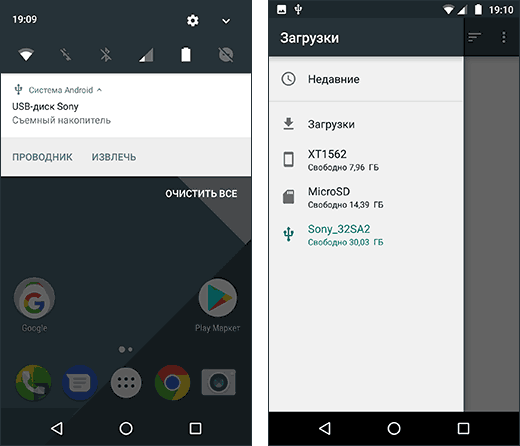
- Якщо ви побачили повідомлення “Неможливо підключити USB-диск”, це зазвичай говорить про те, що флешка в непідтримуваній файловій системі (наприклад, NTFS) або містить кілька розділів. Про читання та запис флешок NTFS на Android далі у статті.
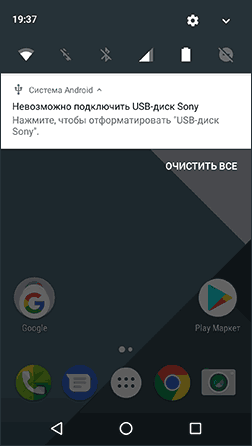
- Якщо на вашому телефоні або планшеті встановлено будь-який сторонній файловий менеджер, деякі з них можуть перехоплювати підключення USB-флешок і відображати власне повідомлення про підключення.
- Якщо ніяких повідомлень не з’являється і телефон не бачить USB накопичувач, це може говорити про те, що: на телефоні немає підтримки USB-Host (хоча останнім часом мені такі не зустрічалися, але теоретично можливо на найдешевших Android-ах) або ви підключаєте не флешку, а зовнішній жорсткий диск, для якого не вистачає живлення.
Якщо все пройшло успішно і флешка підключилася, її зручніше використовувати не у вбудованому файловому менеджері, а в сторонньому див. Кращі файлові менеджери для Android.
Не всі файлові менеджери працюють із флешками. З тих, що я використовую, можу рекомендувати:
- X-Plore File Manager – зручний, безкоштовний, без зайвого сміття, багатофункціональний, російською. Для того, щоб він показав флешку, слід зайти в «Налаштування» і включити «Дозволити доступ по USB».
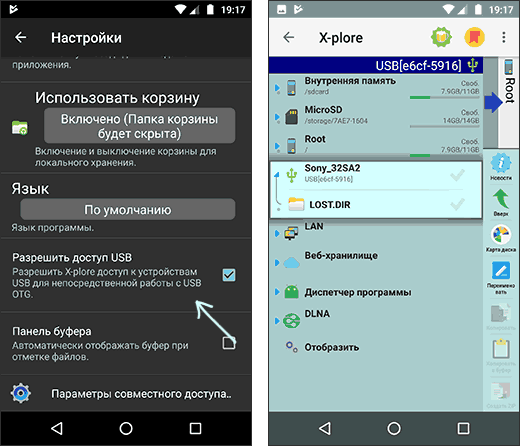
- Total Commander для Android.
- ES Провідник – у ньому останнім часом багато зайвого і прямо рекомендувати я його не став би, але, на відміну від попередніх, він за замовчуванням підтримує читання з флешок NTFS на Android.
У Total Commander і X-Plore також можна включити роботу (і читання та запис) з NTFS, але тільки за допомогою платного плагіна Microsoft exFAT/NTFS for USB by Paragon Software (доступний у Play Маркет, перевірити роботу можна безкоштовно). Також більшість пристроїв Samsung підтримують роботу з NTFS за промовчанням.
Також враховуйте, що при тривалому невикористанні (кілька хвилин), підключена флешка відключається Android пристроєм для економії еаряда акумулятора (у файловому менеджері це виглядатиме ніби вона зникла).
Підключення USB накопичувача до старих смартфонів Android
Перша річ, крім USB OTG кабелю або відповідної флешки, яка зазвичай необхідна при підключенні не найновіших Android пристроїв (за винятком апаратів Nexus та деяких Samsung) – це root доступ на вашому телефоні. Для кожної моделі телефону ви можете знайти в Інтернеті окремі інструкції з отримання root доступу, крім цього, існують універсальні програми для цих цілей, наприклад Kingo Root (тут слід враховувати, що процедура отримання root доступу потенційно небезпечна для пристрою і для деяких виробників позбавляє ваш планшет або телефон гарантії).
Отримати доступ (правда не зовсім повний, але для більшості сценаріїв використання достатній) Android до флешки можна і без root, але обидва працюючі програми для цих цілей, які мені відомі, підтримують тільки Nexus і є платними. Почну зі способу за наявності root доступу.
Читання файлів з флешки без root
Ще дві програми, які дозволяють читати файли з USB флешки на Android – Nexus Media Importer і Nexus USB OTG FileManager і обидва вони не вимагають root прав на пристрої. Натомість обидва платні на Google Play.
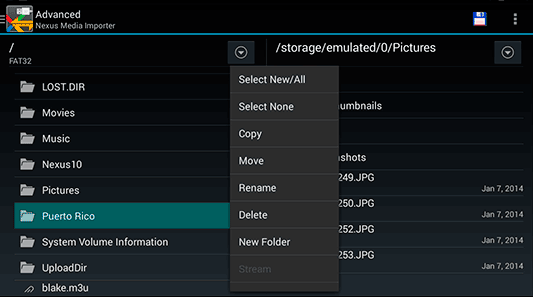
У додатках заявлена підтримка не тільки FAT, але і NTFS розділів, але з пристроїв, на жаль, тільки Nexus (правда, ви можете перевірити, чи працюватиме Nexus Media Importer на вашому пристрої не з цієї лінійки, завантаживши безкоштовний додаток для перегляду фото на флешці – Nexus Photo Viewer від того ж розробника).
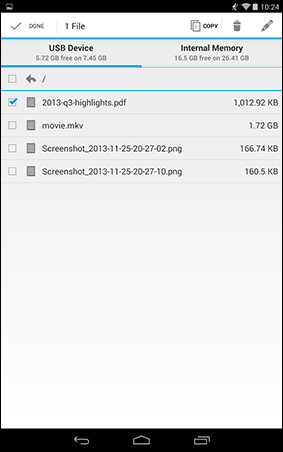
Я не випробував жодного з них, але, судячи з відгуків, вони в цілому працюють як на телефонах і планшетах Nexus, так що інформація не буде зайвою.